Android cihazınıza yabancılardan veya ebeveynlerinizden istenmeyen erişimi önlemek için, telefonunuzda bir desen kilidi, şifre veya kişisel kimlik numarası (PIN) ayarlamış olabilirsiniz. Peki, şifre / PIN / desen kilidini unutursanız ve Android telefona kendiniz erişemezseniz ne olur?
Panik yapma. Bu güvenlik yöntemlerinin tasarımla kırılması zor görünebilir, ancak çoğu durumda ekran kilidini atlamak ve kilitli bir aygıta girmek tamamen imkansız değildir. Ne yazık ki, tüm cihazlar için çalışan bir yöntem yoktur. Verilen darbe, umarım Android ekran kilidi baypasını gerçekleştirmesi gereken en etkili yedi yöntemdir.

Ekran Kilidini atla
Çağrılan bir hizmet Android Cihaz Yöneticisi muhtemelen daha yeni Android akıllı telefonlar ve tabletler için en iyi çözümdür. Google hesabınıza giriş yaptığınız sürece, hizmete erişmek için herhangi bir cihazı veya bilgisayarı kullanabilirsiniz.
Kilit ekranını atlamak için bu hizmeti kullanırken hareket ederken dikkate alınabilecek birkaç adım vardır. ADM'de oturum açtıktan sonra, kilidini açmak istediğiniz cihazı seçin. "Kilitle" yi tıklayın ve geçici bir şifre oluşturun. Ardından tekrar "Kilitle" düğmesini tıklayın. Çalışırsa, Zil, Kilitle ve Sil seçenek kutusunun altında bir onaylama olacaktır.
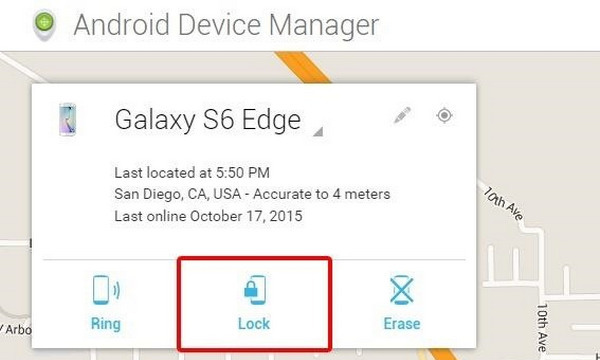
Yakında, ADM'den yeni ayarladığınız geçici şifreyi girmeniz gereken bir şifre istemi göreceksiniz. Ardından Android'inizin kilidi açılacaktır.
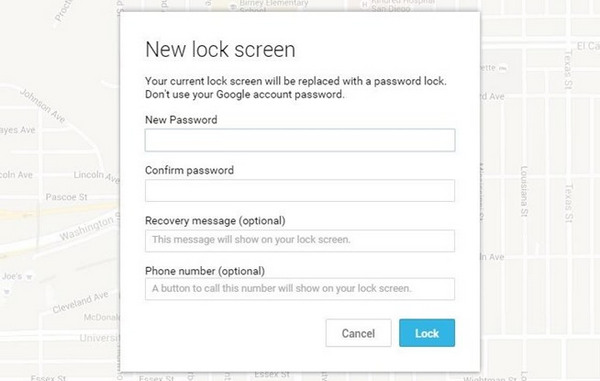
Kullanıcının bir Samsung cihazı varsa ekran kilidini atlamak için en iyi hizmetlerden biridir. Sadece etkinleştirmeniz gerekir iPhone'umu Android'de bul.
Android telefonun kilidini açmak için bu hizmeti kullanmak için Samsung hesabında oturum açmanız gerekir. Samsung hesabına giriş yaptıktan sonra, tek yapmanız gereken soldaki "ekranımı kilitle" seçeneğini tıklamak ve ardından yeni pimi ve ardından alttaki "Kilitle" düğmesine tıklamaktır. Bu, kilit şifresini birkaç dakika içinde değiştirecektir. Bu, Google hesabı olmadan Android kilit ekranını atlamaya yardımcı olur.
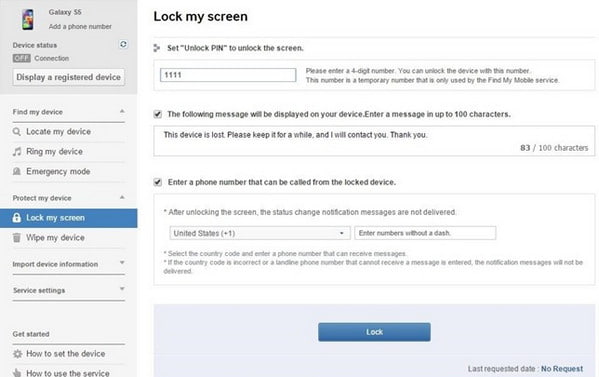
Ürün yazılımınızı Android Lollipop'a (5.0) güncellemediyseniz, ekran kilidi düzenini / PIN / parolayı atlamanın daha hızlı bir yolu vardır. Google giriş bilgilerinizle.
Yaklaşık 5 kez (kilit sayısı model ayarlarına bağlı olarak) yanlış girdiğinizde, "Desen unuttum" seçeneğini görürsünüz. Tıkla.
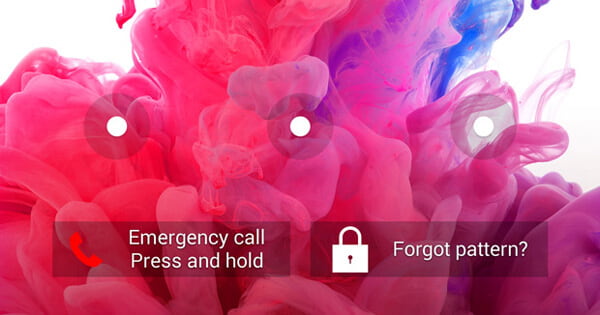
Açılır arayüzden bir yedek PIN girmeyi veya Google Hesabınızla oturum açmayı seçin (Google hesabı unutuluyor mu? Google hesabını kurtar.) Android telefon kilidini açmak için. Ardından Android ekranınızın kilidi açılacaktır.
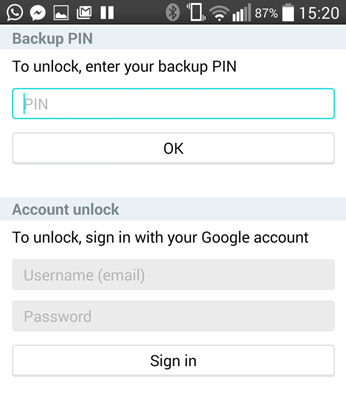
Daha önce cihazınızda USB hata ayıklamayı etkinleştirdiyseniz ve PC'nizin ADB üzerinden bağlanmasına izin verdiyseniz, şifre dosyasını silmek için ADB'yi kullanarak ekran kilidini atlamanız idealdir.
İlk olarak, telefonunuzu bir USB veri kablosuyla bilgisayarınıza bağlayın. Ardından, ADB yükleme dizininizde bir komut istemi penceresi açın. "Adb shell rm /data/system/gesture.key" komutunu yazın ve Enter tuşuna basın.
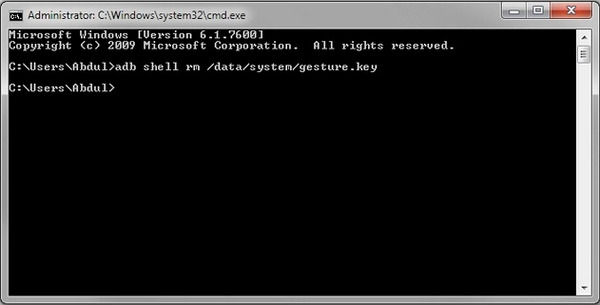
Ardından, telefonunuzu yeniden başlatın ve güvenli kilit ekranı gitmeli ve telefonunuza erişmenizi sağlayacaktır. Ancak bunun geçici olduğunu unutmayın. Bu nedenle, yeniden başlatmadan önce, telefonunuz için yeni bir desen, PIN veya şifre ayarladığınızdan emin olun.
Fabrika ayarlarına sıfırlama, Android kilit ekranını atlamak için çözümlerden biri olabilir. Kilit ekranını atlamak ve cihaza girmek, cihazda depolanan verileri kaydetmekten daha önemliyse, bu yöntem Android'in kilidini açmak için kullanılabilir.
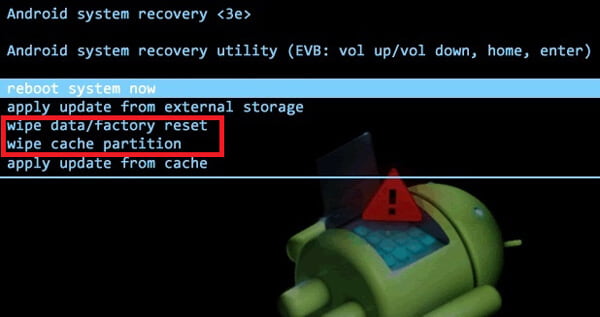
Android'i sıfırlamak için önce telefonunuzu kapatmanız gerekir. Android Kurtarma Moduna girene kadar aynı anda "Güç" / "Ana Sayfa" düğmesini ve "Ses +" düğmesini basılı tutun.
Ardından, tüm Android verilerini ve ayarlarını kaldırmak için "verileri sil / fabrika ayarlarına sıfırla" ve "önbellek bölümünü sil" i seçin. Bundan sonra, telefonunuzu yeniden başlatın ve desen kilidi veya şifrenin gittiğini bulabilirsiniz.
Bu yazıda, ekran kilidini atlamak için esas olarak beş yöntemden bahsettik. Bu yöntemlerden bazılarının mesajlar, fotoğraflar, videolar, kişiler vb. Dahil olmak üzere Android'deki tüm dosyalarınızı kaybedebileceğini unutmayın. Bu nedenle ekran kilidini atlamaya karar vermeden önce, Android verilerini PC'ye yedekledi.